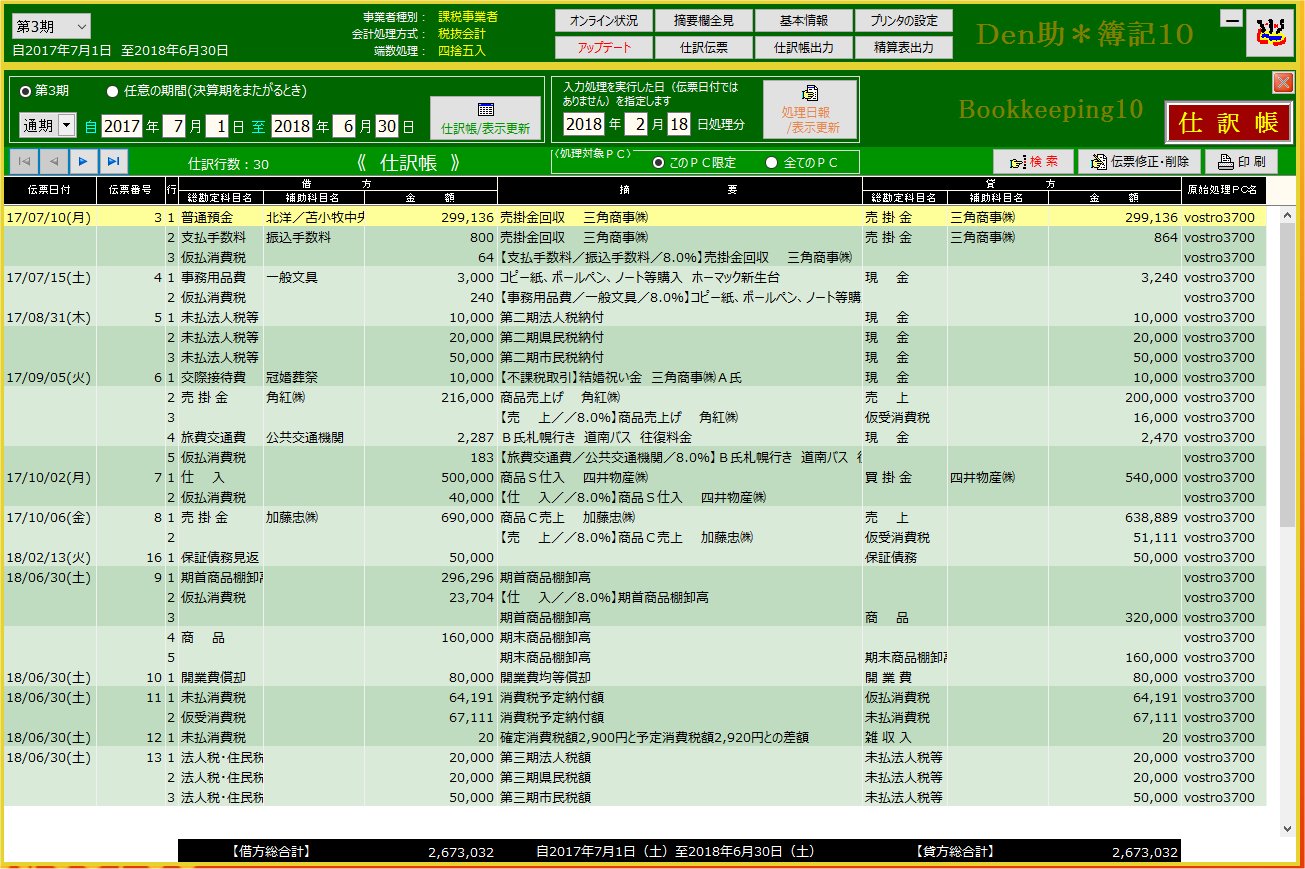
|
|
|||||||||||||||
| 原則的にはサーバーPC用とクライアントPC用とでは以下の様にデザインが若干異なります ..が クライアントPCでも使えるようにできます | |||
| サーバーPC用 |  |
||
| クライアントPC用 | |||
 |
|||
| 原則、クライアントPCでは自身で処理した仕訳だけしか見ることができません | |||
| 出力期間の指定は各日付欄に直接キーボードから入力することも「月」選択コンボボックスを変更することでもできます | |||
| 仕 訳 帳 | 仕訳処理日報 | 検 索 | 伝票修正・削除 | |
| 先ず「仕訳帳」を表示してみます | |||
| 1. | 「このPC限定」で「仕訳帳/表示更新」ボタンをクリック | ||
 |
|||
| 2. | 「伝票日付」が |
||
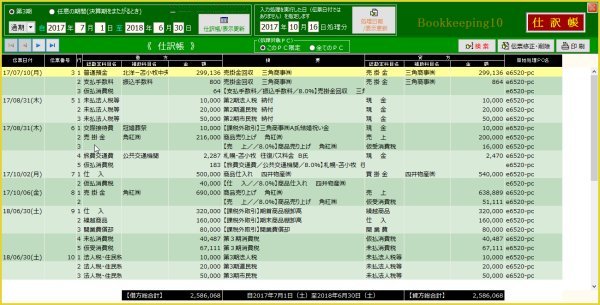 |
|||
| 3. | クライアントPCで処理した仕訳を含めて同期間内の全ての仕訳を選択表示してみます
「処理対象PC」で「全てのPC」にし |
||
 |
|||
| 4. | 「仕訳帳/表示更新」ボタンをクリック | ||
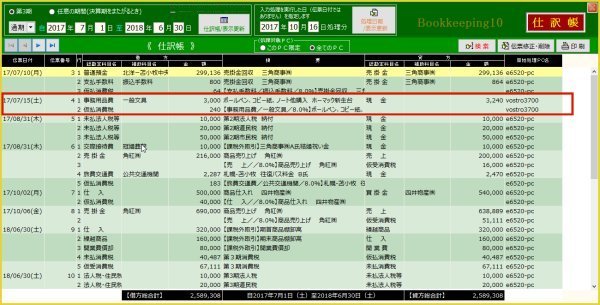 |
|||
| 5. | 同じ条件で「10月」だけに絞って処理してみます 「月」コンボボックスから「10月」を選択 |
||
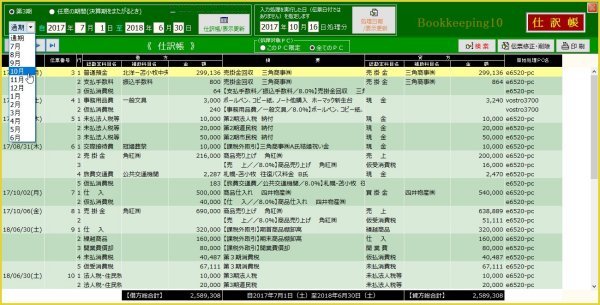 |
|||
| 6. | 期間日付が10月月初日、月末日になっています | ||
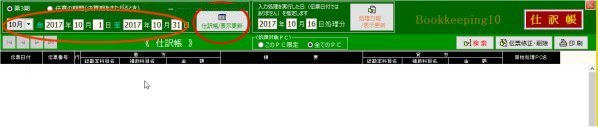 |
|||
| 7. | 「仕訳帳/表示更新」ボタンをクリック | ||
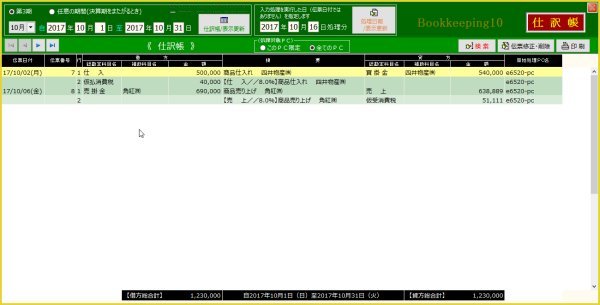 |
|||
| 8. | 第2期と第3期をまとめて表示してみます 「任意の期間(決算期をまたがるとき)」ラジオボタンをクリック |
||
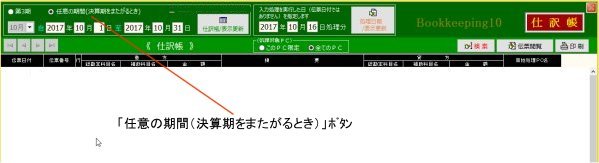 |
|||
| 9. | 「期間開始日」を2015年7月1日にします | ||
 |
|||
| 10. | 「仕訳帳/表示更新」ボタンをクリック | ||
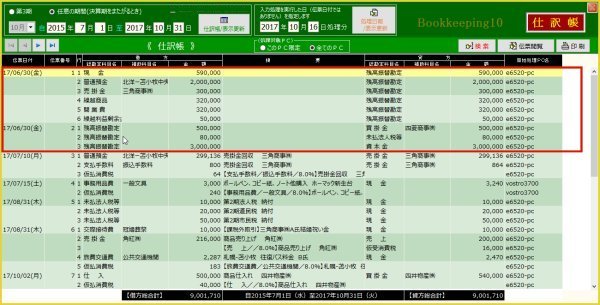 |
|||
| 仕訳処理日報 編 | |||
| 新規伝票入力処理した日付で仕訳を検索表示します 日々の仕訳入力をチェックするために使います
毎日の正しい仕訳が迅速かつ真実な決算に繋がります |
|||
| 1. | 「処理日」入力ボックスに処理年月日を入力し「Enter」キー押下 「仕訳日報/表示更新」ボタンをクリック |
||
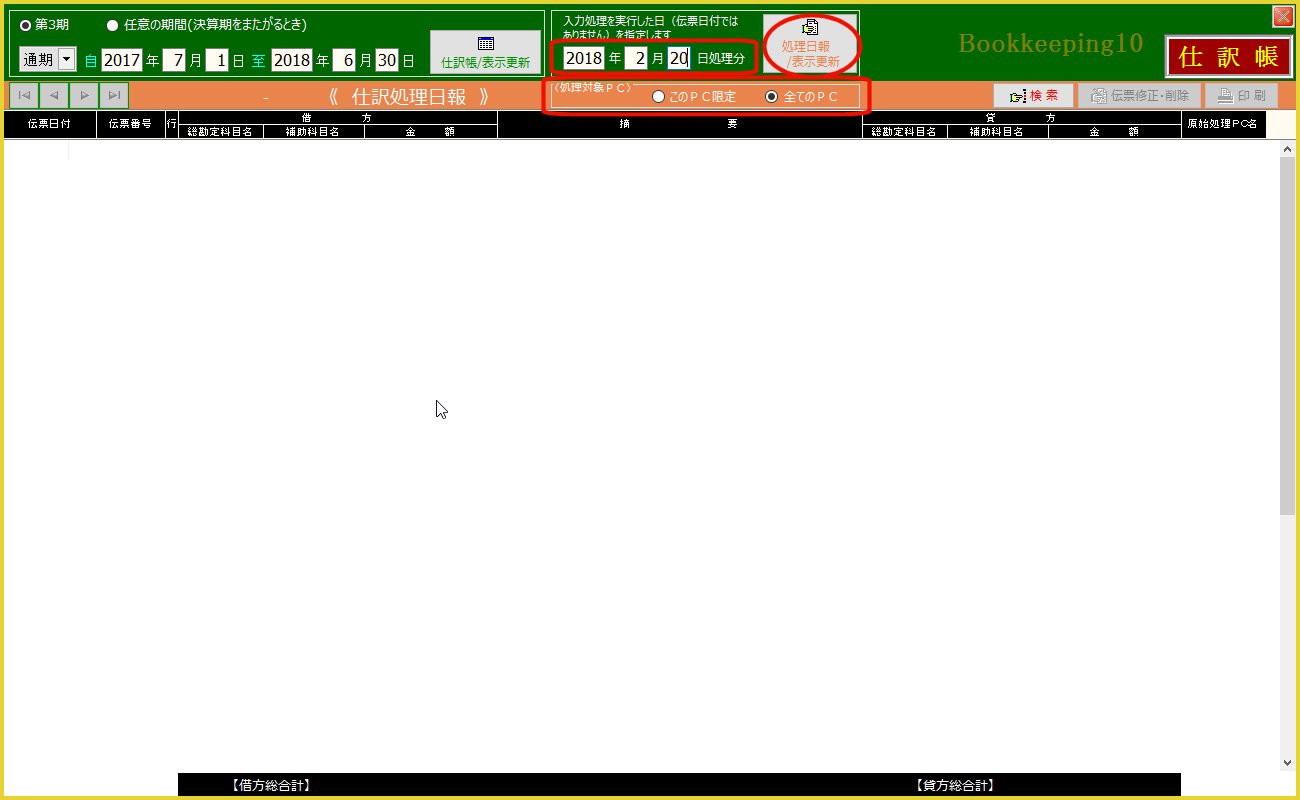 |
|||
| 2. | 検索結果が表示されます(「処理対象PC」を「全てのPC」に設定状態) | コンピューターAで今期も前期も処理することもできます とにかく決算を意識しないで仕訳処理ができます 参考:処理対象PC」を「このPCに限定」に設定のときの日報(仕訳帳でも同じです) |
|
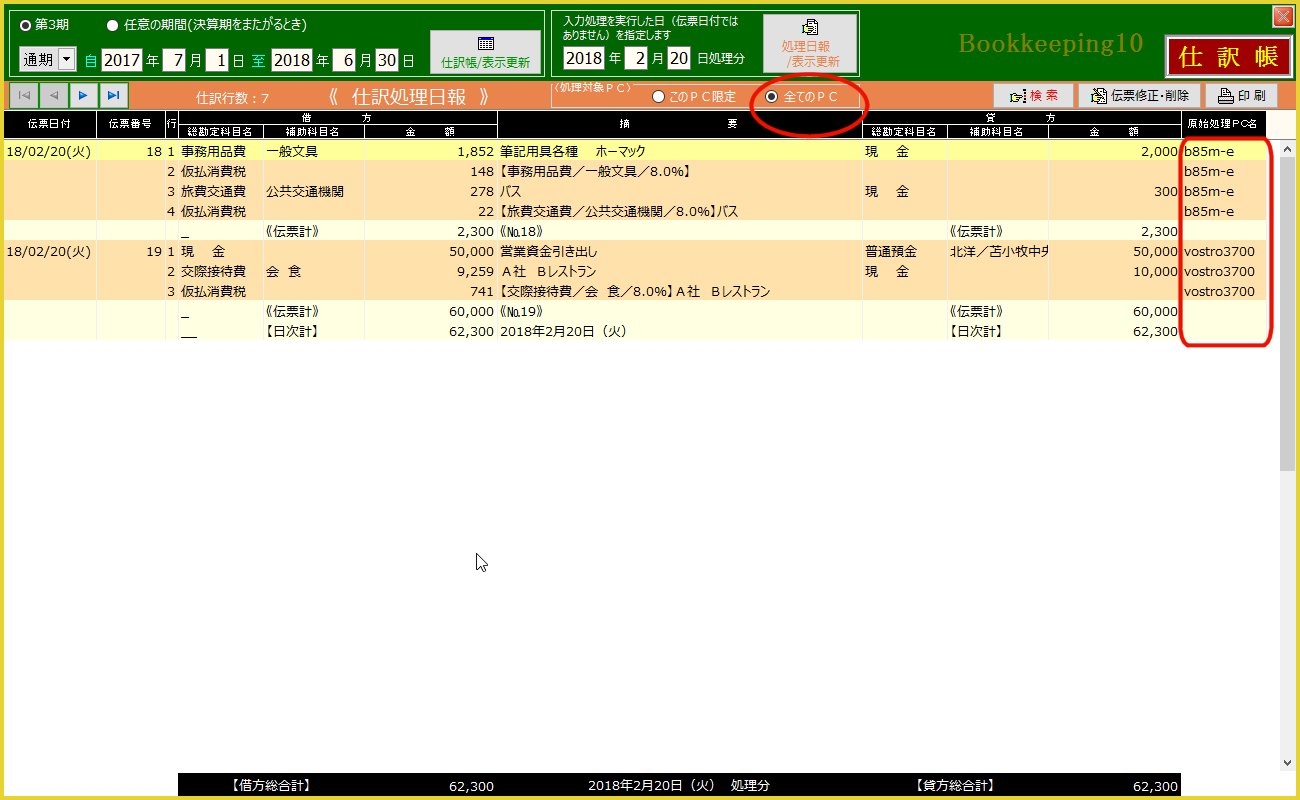 |
|||
| 検索 編 | |||
| 「仕訳帳」での期間設定及び「処理対象PC」の選択は有効です | |||
| 1. | 「検索」ボタンをクリック | ||
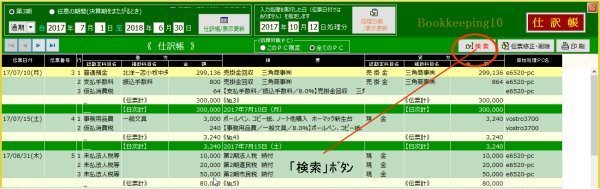 |
|||
| 2. | 「検索」パネルが表示されます |
||
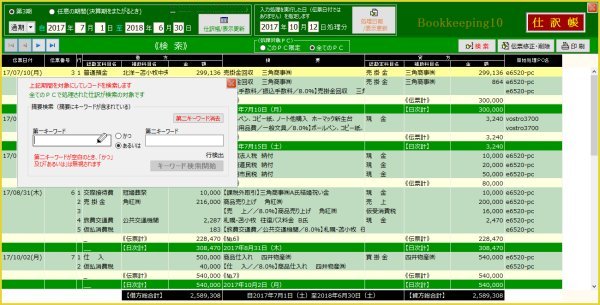 |
|||
| 3. | 第1キーワードに「ノート」(全角文字)と入力し | ||
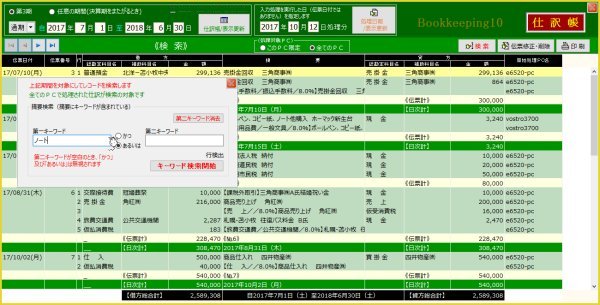 |
|||
| 4. | 「キーワード検索開始」ボタンをクリックします | ||
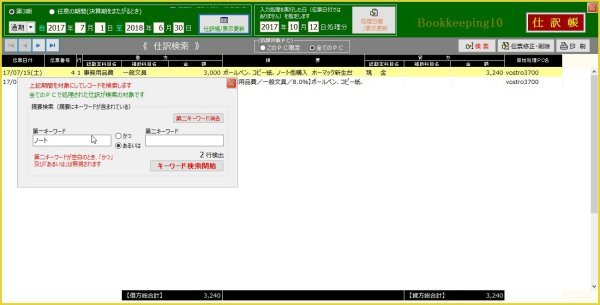 |
|||
| 5. | 「ノート」(半角文字)とを入力し 「キーワード検索開始」ボタンをクリックします |
||
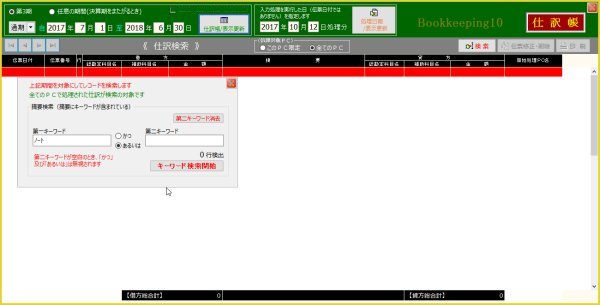 |
|||
| 6. | 第1キーワードに「三角商事」第2キーワードに「A氏」と入力し「あるいは」で繋いで
「キーワード検索開始」ボタンをクリックします |
||
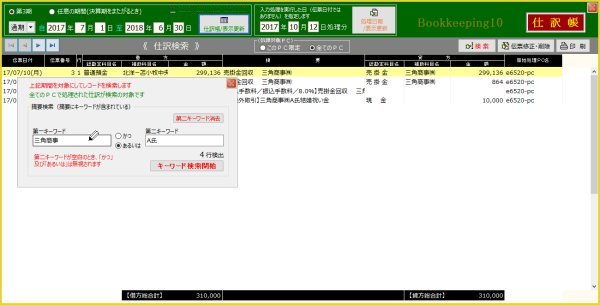 |
|||
| 7. | 繋ぎを「かつ」にして「キーワード検索開始」ボタンをクリックします | ||
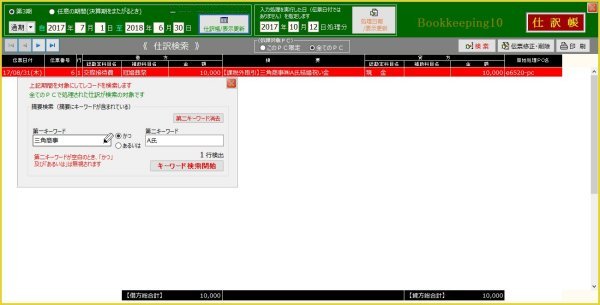 |
|||
| 以下余白 | |||